В наше время вопросы обеспечения информационной безопасности являются одними из наиболее важных. Повсеместное использование компьютеров и сетевых технологий создает огромное количество возможностей для хранения и передачи данных, но, к сожалению, также и для их несанкционированного доступа и использования.
Одним из наиболее популярных способов защиты компьютера от вредоносных программ и взлома являются антивирусные программы. Однако, бывают ситуации, когда пользователю требуется удалить такое программное обеспечение с компьютера. Именно для таких случаев мы подготовили данное руководство, которое поможет вам удалить ПО для защиты и безопасности с вашего компьютера.
Этот процесс может показаться сложным и запутанным, но мы старались сделать наше руководство максимально подробным и понятным, чтобы вы могли успешно удалить антивирусное ПО без лишних проблем и сложностей. Кроме того, нами было учтено, что каждый компьютер и его настройки индивидуальны, поэтому мы рассмотрим несколько методов удаления антивирусов, чтобы вы смогли выбрать наиболее подходящий для вашей системы.
Почему потребуется удалить антивирус Avast

Ваша система может столкнуться с несколькими проблемами и ограничениями, которые могут вызвать необходимость удаления антивируса Avast. Может возникнуть потребность в удалении программного обеспечения из-за конфликтов со сторонними приложениями, несовместимости с операционной системой или системными требованиями. Дополнительно, вы можете требовать удаления антивируса для установки или использования альтернативных решений с лучшим набором функций и возможностей защиты.
Перед удалением антивирусной программы: создайте точку восстановления
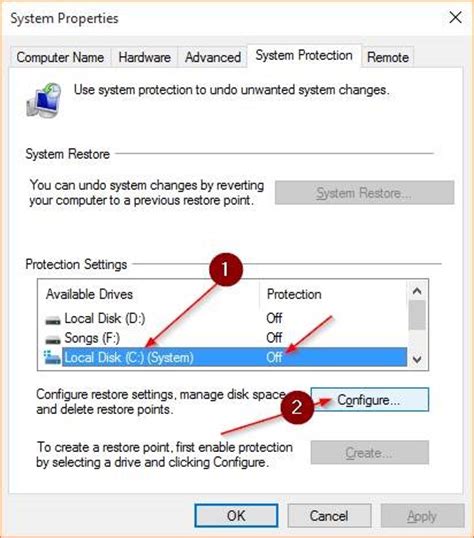
Прежде чем удалить с вашего компьютера антивирусную программу Avast, рекомендуется создать точку восстановления. Это важный шаг, который позволит вам вернуться к предыдущему состоянию системы, если возникнут проблемы в процессе удаления программы.
Создание точки восстановления - это механизм Windows, который сохраняет снимок текущего состояния системы, включая установленные программы и настройки. В случае, если что-то пойдет не так при удалении Avast, вы сможете быстро и легко восстановить систему к предыдущему состоянию.
| Шаги по созданию точки восстановления: |
| 1. Откройте меню "Пуск" и найдите "Панель управления". |
| 2. В "Панели управления" выберите "Система и безопасность". |
| 3. В разделе "Система" выберите "Создание точки восстановления". |
| 4. Нажмите кнопку "Создать" и введите имя для точки восстановления (например, "Пред удалением Avast"). |
| 5. Нажмите "Создать" и дождитесь завершения процесса. |
Теперь, когда у вас есть точка восстановления, вы можете быть уверены в безопасности при удалении Avast. В случае возникновения проблем, вы сможете быстро вернуть систему к предыдущему состоянию и избежать потери данных или нарушений в работе компьютера.
Как удалить Антивирусная программа через управление Windows

В этом разделе мы рассмотрим процесс удаления антивирусной программы с помощью функционала Панели управления операционной системы Windows. Методика удаления может быть полезна для тех, кто хочет избавиться от программного обеспечения, обеспечивающего защиту компьютера от вредоносных программ и угроз.
Существует несколько шагов для безопасного и правильного удаления антивирусной программы. Сначала нужно открыть раздел Панель управления в операционной системе Windows, а затем приступить к поиску иконки, которая соответствует установленной антивирусной программе. Далее необходимо выбрать опцию "Удалить" или "Изменить/Удалить", чтобы запустить процесс удаления программы.
После того, как пользователь выбрал опцию удаления программы, может появиться окно с дополнительными вопросами или предупреждениями. Необходимо внимательно прочитать их и следовать указанным инструкциям, чтобы завершить процесс удаления антивирусной программы. Возможно, потребуется подтверждение действий с помощью пароля администратора.
Когда процесс удаления антивирусной программы будет завершен, рекомендуется перезагрузить компьютер, чтобы завершить процесс и полностью удалить все связанные файлы и настройки программы. После перезагрузки компьютера необходимо убедиться, что антивирусная программа успешно удалена и больше не отображается в списке установленных программ в Панели управления.
Как удалить Аваст с помощью специальной удалительной утилиты

В этом разделе мы рассмотрим процесс удаления программы Аваст с использованием специальной удалительной утилиты. Эта утилита поможет вам полностью удалить все файлы и настройки, связанные с Аваст, с вашего компьютера.
- Шаг 1: Загрузите удалительную утилиту
- Шаг 2: Запустите утилиту и подтвердите удаление
- Шаг 3: Дождитесь завершения процесса удаления
- Шаг 4: Перезагрузите компьютер
- Шаг 5: Удаление Аваст завершено!
Следуя этим шагам, вы сможете быстро и надежно удалить Аваст с вашего компьютера с помощью специальной удалительной утилиты. При этом все файлы и настройки связанные с программой будут полностью удалены, и вы освободите своё устройство от ненужного программного обеспечения.
Различные методы для полного удаления остатков антивирусной программы после основного удаления
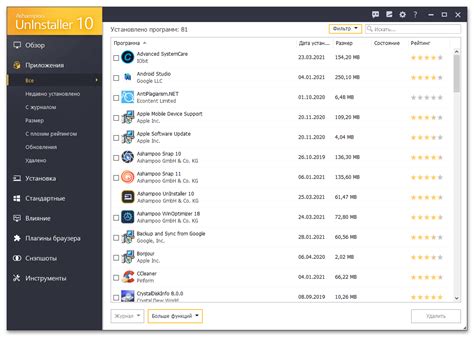
После основного удаления антивирусной программы "Аваст" с вашего устройства, могут оставаться некоторые остатки, которые могут замедлять работу компьютера или создавать конфликты с другими установленными программами. В данном разделе представлены различные методы для тщательного удаления остатков "Аваст" с компьютера, чтобы гарантировать его оптимальное функционирование.
Первым способом является использование встроенной утилиты "Удаление программ" в операционной системе. Это позволяет обнаруживать и удалять основные компоненты "Аваст", однако не всегда исправляет полностью проблему, поскольку могут оставаться некоторые файлы и записи в реестре.
Второй метод предлагает использование специализированных утилит третьих сторон, которые способны сканировать систему на наличие остатков, включая временные файлы, реестр и скрытые папки. Такие программы обычно предлагают более полное удаление "Аваст" и помогают избежать возможных проблем в будущем. Однако, перед использованием таких утилит, рекомендуется ознакомиться с отзывами и репутацией программы.
Третий способ включает ручное удаление остатков "Аваст". Обычно это требует более глубоких знаний о системе и реестре, поэтому не рекомендуется для начинающих пользователей. Он включает в себя поиск и удаление остатков файлов, папок и записей в реестре, связанных с "Аваст". При этом необходимо быть осторожными, чтобы не удалить важные системные файлы или записи.
Независимо от выбранного метода, рекомендуется создать точку восстановления системы перед удалением остатков "Аваст". Это позволит вернуть систему к предыдущему рабочему состоянию, в случае возникновения проблем или ошибочного удаления файлов.
Проверка системы после удаления программы защиты компьютера

После завершения процесса удаления програмного обеспечения, ответственного за безопасность вашего компьютера, важно убедиться, что система продолжает функционировать корректно и без возникновения нежелательных последствий.
Вот несколько рекомендаций, которые помогут вам осуществить проверку состояния вашего компьютера:
- Проверьте наличие обновлений операционной системы и других установленных программ. Загрузите и установите все доступные обновления, чтобы обеспечить стабильную и безопасную работу системы.
- Проверьте наличие вредоносных программ или потенциально нежелательного программного обеспечения. Используйте специализированные антивирусные программы и антишпионы для проведения сканирования системы и удаления обнаруженных угроз.
- Проверьте работу важных системных компонентов, таких как брандмауэр, обновления безопасности, резервное копирование и т. д. Удостоверьтесь, что все эти функции работают корректно и не были нарушены в процессе удаления программы защиты.
- Проведите тестирование системы на стабильность и работоспособность. Перезагрузите компьютер, запустите различные приложения и выполните различные задачи, чтобы удостовериться, что система работает надежно и без сбоев.
Проведение проверки после удаления программы защиты компьютера поможет вам убедиться, что ваша система продолжает функционировать безопасно и эффективно. Следуйте перечисленным выше рекомендациям, чтобы сохранить защищенность и стабильность вашего компьютера.
Вопрос-ответ




